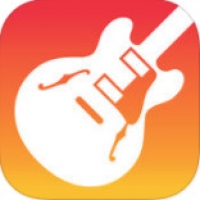u盘 iso 装系统,轻松实现系统升级与重装
时间:2024-12-11 来源:网络 人气:
U盘ISO装系统全攻略:轻松实现系统升级与重装

一、准备U盘与ISO文件
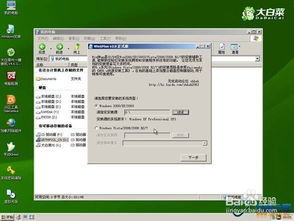
在进行U盘ISO装系统之前,您需要准备以下材料:
一个至少8GB的U盘
您需要安装的系统的ISO文件
ISO文件可以从官方网站、系统之家等渠道下载。请确保下载的ISO文件是您所需系统的完整版本。
二、制作U盘启动盘
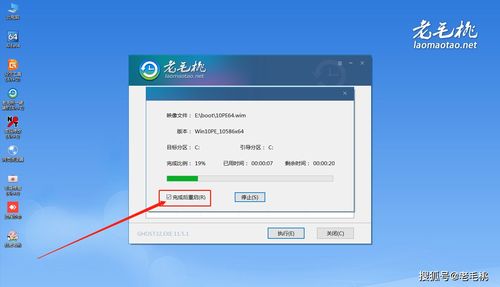
将ISO文件安装到U盘,首先需要将U盘制作成启动盘。以下以大白菜U盘启动制作工具为例,为您介绍制作过程:
下载并安装大白菜U盘启动制作工具。
将U盘插入电脑,打开大白菜U盘启动制作工具。
选择U盘,点击“一键制作U盘启动盘”。
等待制作完成,完成后的U盘即可用于启动电脑并安装系统。
请注意,在制作过程中,U盘中的所有数据将被清除,请提前备份重要文件。
三、设置BIOS启动顺序
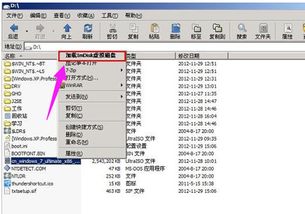
在制作好U盘启动盘后,您需要进入BIOS设置启动顺序,将U盘设置为第一启动设备。以下是设置方法:
重启电脑,在启动过程中按下F2、F10或Delete键进入BIOS设置。
找到“Boot”或“Boot Options”选项。
将“Boot Device Priority”或“Boot Order”中的第一启动设备设置为U盘。
保存设置并退出BIOS。
不同电脑的BIOS设置方法可能有所不同,请根据实际情况操作。
四、使用U盘ISO文件安装系统

完成BIOS设置后,电脑将自动从U盘启动。以下是使用U盘ISO文件安装系统的步骤:
进入系统安装界面,选择您要安装的系统。
按照提示进行分区、格式化等操作。
开始安装系统,等待安装完成。
在安装过程中,请确保电脑电源稳定,以免造成安装失败。
通过以上步骤,您可以使用U盘ISO文件轻松实现系统升级与重装。在操作过程中,请注意备份重要文件,以免数据丢失。祝您安装顺利!
教程资讯
教程资讯排行